
ایس ایس ڈی پر روایتی ہارڈ ڈسک کو تبدیل کرنے میں کام کے آرام میں اضافہ اور قابل اعتماد ڈیٹا اسٹوریج کو یقینی بنانے میں مدد مل سکتی ہے. لہذا بہت سے صارفین کو ایچ ڈی ڈی کو ایک ٹھوس ریاست ڈرائیو میں تبدیل کرنے کی کوشش ہے. تاہم، ڈرائیو کو تبدیل کرنے کے لئے، یہ ضروری ہے کہ کسی بھی طرح اس کے آپریٹنگ سسٹم کو انسٹال کرنے والے پروگراموں کے ساتھ مل کر منتقلی کریں.
ایک طرف، آپ اب بھی دوبارہ سیٹ کر سکتے ہیں اور پھر ایک نئی ڈسک میں منتقلی کے ساتھ کوئی مسئلہ نہیں ہوگی. لیکن اگر عمر کی عمر میں تقریبا درجن سے متعلق پروگرام موجود ہیں، اور OS خود کو پہلے سے ہی آرام دہ اور پرسکون کام کے لئے تشکیل دیا گیا ہے؟ یہ اس سوال کے لئے ہے کہ ہم اپنے مضمون میں جواب دیں گے.
SDD پر ایچ ڈی ڈی کے ساتھ آپریٹنگ سسٹم ٹرانسفر کے طریقوں
لہذا، آپ نے ایک نیا SCD خریدا اور اب آپ کو کسی بھی طرح کے OS خود کو تمام ترتیبات اور انسٹال پروگراموں کے ساتھ منتقل کرنے کی ضرورت ہے. خوش قسمتی سے، ہمیں کچھ بھی نہیں ہونا چاہئے. سافٹ ویئر ڈویلپرز (تاہم، ونڈوز آپریٹنگ سسٹم کے ڈویلپرز دونوں نے پہلے سے ہی ہر چیز کی دیکھ بھال کی ہے.اس طرح، ہمارے پاس دو طریقے ہیں، یا تیسری پارٹی کی افادیت یا ونڈوز کے باقاعدگی سے ذرائع کا استعمال کرتے ہیں.
ہدایات پر منتقل کرنے سے پہلے، ہم آپ کی توجہ کو اس حقیقت پر اپنی طرف متوجہ کرنا چاہتے ہیں کہ آپ کو آپ کے آپریٹنگ سسٹم کو منتقل کرنے کے لئے ڈسک جس میں آپ کو انسٹال کرنے سے کم نہیں ہونا چاہئے.
طریقہ 1: Aomei تقسیم کے اسسٹنٹ اسٹینڈ ایڈیشن کا استعمال کرتے ہوئے ایس ایس ڈی پر ایس ایس ڈی پر منتقل
شروع کرنے کے لئے، تیسری پارٹی کی افادیت کا استعمال کرتے ہوئے آپریٹنگ سسٹم کو منتقل کرنے کا طریقہ تفصیل پر غور کریں. فی الحال، بہت سے مختلف افادیت موجود ہیں جو آپ کو OS منتقل کرنے کے لئے آسان طریقہ کو لاگو کرنے کی اجازت دیتا ہے. مثال کے طور پر، ہم نے Aomei تقسیم کے اسسٹنٹ ایپلی کیشنز کو لے لیا. یہ آلے مفت ہے اور روسی انٹرفیس ہے.
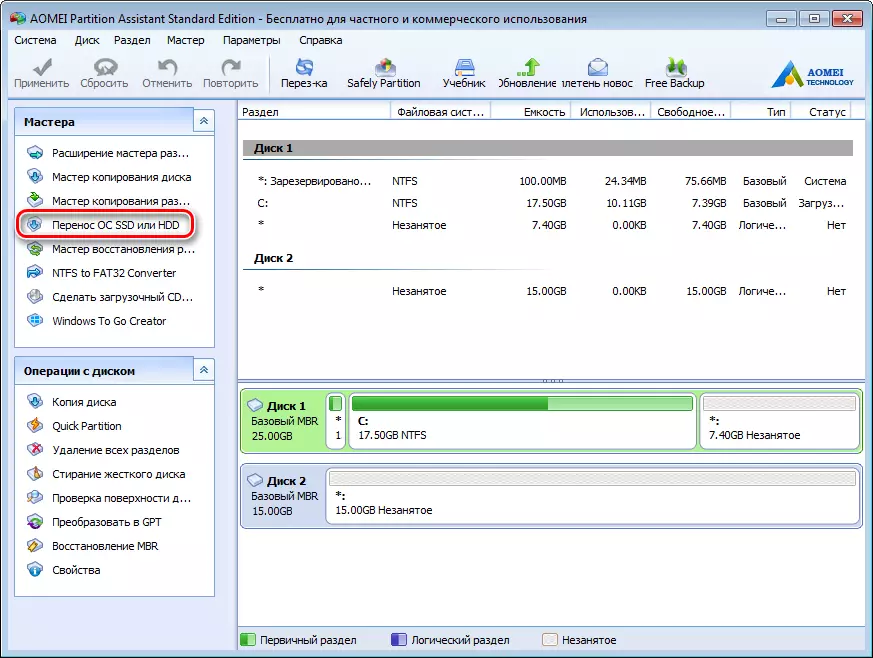
- افعال کی بڑی تعداد میں، ضمیمہ ایک دوسرے ڈسک میں آپریٹنگ سسٹم کی منتقلی کا ایک بہت آسان اور سادہ ماسٹر ہے، ہم اسے اپنے مثال میں استعمال کریں گے. ماسٹر آپ کی ضرورت ہے "جادوگر" سیکشن میں بائیں پین پر ہے، اسے کمانڈ پر کلک کریں "ایس ایس ڈی یا ایچ ڈی ڈی کی منتقلی" کمانڈ پر کلک کریں.
- ایک چھوٹی سی وضاحت کے ساتھ ایک ونڈو ہمارے سامنے شائع ہوا، "اگلا" بٹن پر کلک کریں اور اگلے مرحلے پر جائیں.
- یہاں ماسٹر ایک ڈسک کو منتخب کرنے کی تجویز کرتا ہے جہاں OS منتقل کیا جائے گا. براہ کرم نوٹ کریں کہ ڈرائیو کو پوسٹ نہیں کیا جانا چاہئے، یہ ہے کہ، اس میں تقسیم اور فائل کا نظام شامل نہیں ہونا چاہئے، دوسری صورت میں اس مرحلے پر آپ کو ایک خالی فہرست مل جائے گی.
لہذا، جیسے ہی ہدف ڈسک کو منتخب کیا گیا تھا، "اگلا" بٹن دبائیں اور آگے بڑھیں.
- اگلے مرحلے اس ڈرائیو کا مارک اپ ہے جس پر آپریٹنگ سسٹم منتقل ہوجاتا ہے. یہاں آپ لازمی طور پر سیکشن کا سائز تبدیل کر سکتے ہیں، تاہم، یہ مت بھولنا کہ سیکشن کم از کم اس پر ہونا چاہئے جس پر OS ہے. اس کے علاوہ، اگر ضروری ہو تو، آپ خط کو نئے سیکشن میں مقرر کر سکتے ہیں.
ایک بار پھر تمام پیرامیٹرز انسٹال کرتے ہیں، "اگلا" بٹن پر کلک کرکے اگلے مرحلے پر جائیں.
- یہاں ماسٹر ایس ایس ڈی کے نظام کو منتقل کرنے کے لئے ANEI تقسیم کے اسسٹنٹ کی درخواست کی ترتیب کو مکمل کرنے کے لئے ہمیں پیش کرتا ہے. لیکن اس سے پہلے کہ تھوڑا سا انتباہ سے واقف ہوسکتا ہے. اس میں تقریر یہ ہے کہ کچھ معاملات میں ریبوٹ کے بعد، OS کو لوڈ نہیں کیا جا سکتا ہے. اور اگر آپ نے ایک ہی مسئلہ کا سامنا کرنا پڑا تو، آپ کو پرانے ڈسک کو بند کرنے یا پرانے کی جگہ پر نئے سے منسلک کرنے کی ضرورت ہے، اور پرانے ایک نئی جگہ میں ہے. تمام اعمال کی تصدیق کرنے کے لئے، "اختتام" کے بٹن پر کلک کریں اور وزرڈر کے کام کو مکمل کریں.
- اس کے علاوہ، تاکہ منتقلی کا عمل شروع ہوتا ہے، تو آپ کو "درخواست" کے بٹن پر کلک کرنا ہوگا.
- حصہ اسسٹنٹ کو ایک ونڈو ڈسپلے آپریشن کی فہرست کے ساتھ دکھایا جائے گا، جہاں ہم "بٹن بٹن" پریس کر سکتے ہیں.
- اگلا ایک اور انتباہ کی پیروی کریں گے، جہاں "ہاں" بٹن پر کلک کرکے، ہم آپ کے تمام اعمال کی تصدیق کرتے ہیں. اس کے بعد، کمپیوٹر کو دوبارہ شروع کرے گا اور آپریٹنگ سسٹم کو ٹھوس ریاست ڈرائیو کو شروع کرنے کا عمل شروع کرے گا. اس عمل کی مدت کئی عوامل پر منحصر ہے، جس میں پورٹیبل ڈیٹا کی مقدار، ایچ ڈی ڈی کی رفتار اور کمپیوٹر کی طاقت.
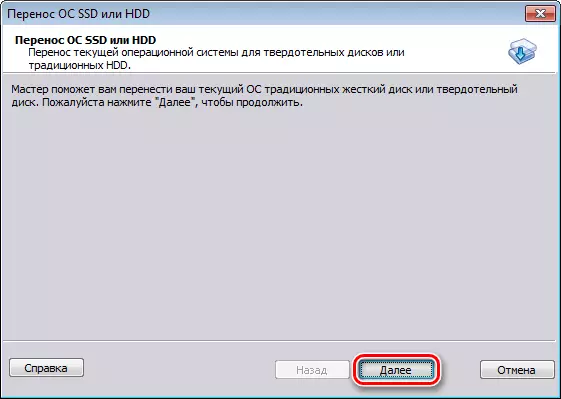
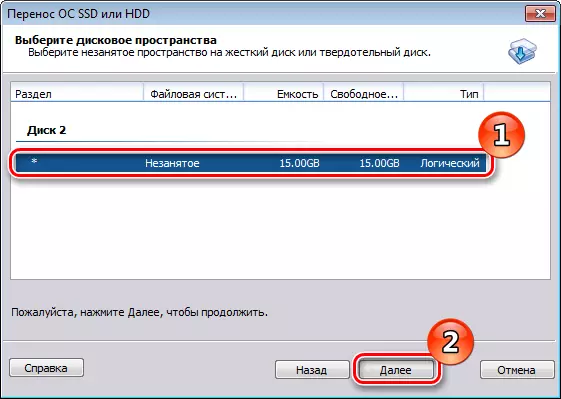
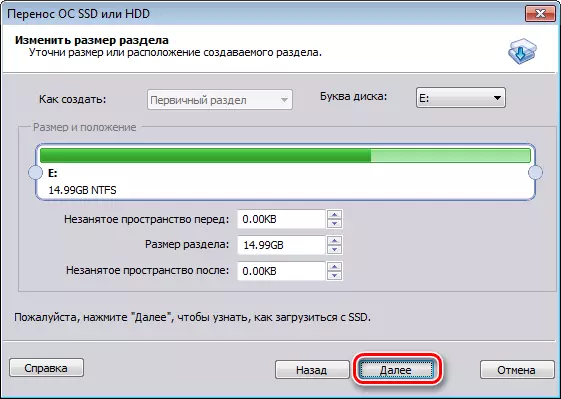
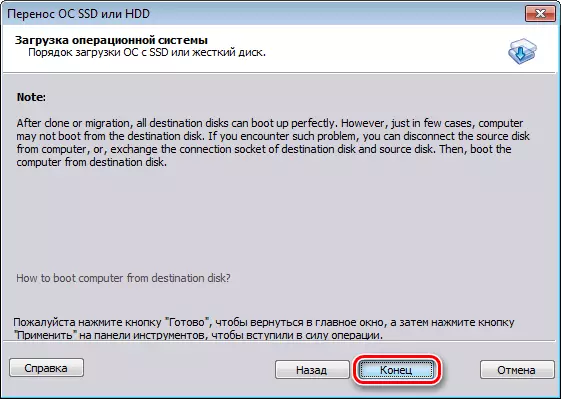


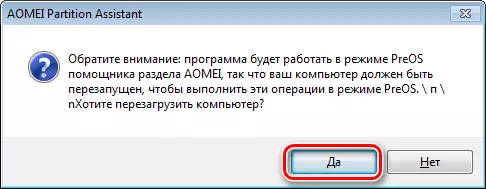

منتقلی کے بعد، کمپیوٹر دوبارہ دوبارہ ریبوٹ کرے گا اور اب OS اور پرانے بوٹ لوڈر کو دور کرنے کے لئے صرف ایچ ڈی ڈی کی شکل میں لے جائے گا.
طریقہ 2: معیاری ونڈوز کے اوزار کا استعمال کرتے ہوئے ایس ایس ڈی پر منتقل OS
ایک نیا ڈسک جانے کا ایک اور طریقہ معیاری آپریٹنگ سسٹم کے اوزار کا استعمال ہے. تاہم، آپ اس کا استعمال کرسکتے ہیں اگر آپ کے کمپیوٹر پر ونڈوز 7 اور اس سے زیادہ انسٹال ہو. دوسری صورت میں، آپ کو تیسری پارٹی کی افادیت کا استعمال کرنا پڑے گا.
ونڈوز 7 کی مثال پر مزید تفصیل میں اس طریقہ پر غور کریں.
اصول میں، OS معیاری وسائل کو منتقل کرنے کا عمل پیچیدہ نہیں ہے اور تین مراحل میں گزرتا ہے:
- ایک نظام کی تصویر بنانا؛
- بوٹ ڈرائیو بنانا؛
- تصویر کو ایک نئی ڈسک میں غیر پیکنگ کرنا.
- تو آگے بڑھو. OS تصویر بنانے کے لئے، آپ کو ونڈوز آرکائیوٹنگ کا آلہ استعمال کرنا ہوگا. ایسا کرنے کے لئے، "شروع" مینو پر جائیں اور کنٹرول پینل کھولیں.
- اگلا، آپ کو "کمپیوٹر ڈیٹا آرکائیوٹنگ" لنک پر کلک کرنا ہوگا اور آپ ونڈوز کے بیک اپ میں سوئچ کرسکتے ہیں. "آرکائیوٹنگ یا وصولی فائل" ونڈو میں، ہمیں دو حکمیں ہیں جو ہمیں ضرورت ہے، اب یہ اس کے لئے نظام کی ایک تصویر بنانے کے ذریعہ استعمال کیا جائے گا، متعلقہ لنک پر کلک کریں.
- یہاں ہمیں اس ڈرائیو کو منتخب کرنے کی ضرورت ہے جس میں OS کی تصویر ریکارڈ کی جائے گی. یہ ایک ڈسک تقسیم اور ڈی وی ڈی کی طرح ہوسکتا ہے. تاہم، یہ یاد رکھنے کے قابل ہے کہ ونڈوز 7، انسٹال شدہ پروگراموں کے بغیر بھی، بہت زیادہ جگہ ہے. لہذا، اگر آپ ڈی وی ڈی کے نظام کی ایک نقل ریکارڈ کرنے کا فیصلہ کرتے ہیں، تو آپ کو ایک ڈسک کی ضرورت نہیں ہے.
- ایسی جگہ کو منتخب کرکے جہاں آپ تصویر کو بچانا چاہتے ہیں، "اگلا" پر کلک کریں اور اگلے مرحلے پر جائیں.
اب ماسٹر ہمیں مدعو کرنے میں فعال کرنے کے سیکشن کو منتخب کرنے کے لئے دعوت دیتا ہے. چونکہ ہم صرف OS کو منتقل کرتے ہیں، آپ کو کسی بھی چیز کو منتخب کرنے کی ضرورت نہیں ہے، ہمارے لئے نظام پہلے سے ہی تمام ضروری ڈسکس شامل ہیں. لہذا، "اگلا" پر کلک کریں اور حتمی قدم پر جائیں.
- اب آپ کو منتخب کردہ آرکائیو پیرامیٹرز کی تصدیق کرنے کی ضرورت ہے. ایسا کرنے کے لئے، "آرکائیو" پر کلک کریں اور عمل کے اختتام تک انتظار کریں.
- OS کی ایک نقل کے بعد ونڈوز کی طرف سے پیدا کیا جاتا ہے، بوٹ ڈرائیو بنانے کے لئے حوصلہ افزائی کی.
- آپ آرکائیوٹنگ یا بازیابی ونڈو میں تخلیق سسٹم کی وصولی ڈسک کمانڈ کا استعمال بھی کر سکتے ہیں.
- پہلے مرحلے میں، بوٹ ڈسک تخلیق مددگار ایک ڈرائیو کو منتخب کرنے کے لئے پیش کرے گا جس میں صاف ڈرائیو انسٹال ہونا ضروری ہے.
- اگر ڈرائیو ڈرائیو میں ہے تو، نظام اسے صاف کرنے کا ارادہ رکھتا ہے. اگر آپ DVD-RW کو ریکارڈ کرنے کے لئے استعمال کر رہے ہیں تو، یہ صاف کیا جا سکتا ہے، دوسری صورت میں آپ کو صاف کرنے کی ضرورت ہے.
- ایسا کرنے کے لئے، "میرے کمپیوٹر" پر جائیں اور ڈرائیو پر دائیں کلک کریں پر کلک کریں. اب اس آئٹم کو منتخب کریں "اس ڈسک کو ختم کریں".
- اب ہم بحالی کی ڈرائیو کی تخلیق پر واپس آتے ہیں، مطلوبہ ڈرائیو کو منتخب کریں، "ڈسک تشکیل دیں" کے بٹن پر کلک کریں اور عمل کے اختتام پر انتظار کریں. تکمیل پر، ہم ایسی ونڈو دیکھیں گے:
- اپنے کمپیوٹر کو دوبارہ شروع کریں اور بوٹ ڈیوائس کے انتخاب کے مینو میں جائیں.
- اگلے او ایس وصولی کے بدھ کی طرف سے ڈاؤن لوڈ کیا جائے گا. پہلی مرحلے میں، سہولت کے لئے، روسی زبان کو منتخب کریں اور "اگلا" بٹن دبائیں.
- چونکہ ہم پہلے سے تیار کردہ تصویر سے OS کو بحال کرتے ہیں، ہم دوسری پوزیشن پر سوئچ کا ترجمہ کرتے ہیں اور "اگلا" پر کلک کریں.
- اس مرحلے پر، نظام خود کو ہمیں وصولی کے لئے ایک مناسب تصویر پیش کرے گا، لہذا، کسی چیز کو تبدیل کرنے کے بغیر، "اگلا" پر کلک کریں.
- اب آپ اضافی پیرامیٹرز مقرر کر سکتے ہیں اگر ضروری ہو. آخری کارروائی پر جانے کے لئے، "اگلا" بٹن دبائیں.
- آخری مرحلے میں، ہم تصویر کے بارے میں مختصر معلومات دکھائے جائیں گے. اب آپ ڈسک میں غیر پیکنگ کرنے کے لئے براہ راست آگے بڑھ سکتے ہیں، کیونکہ یہ "اگلا" بٹن دبائیں اور عمل کے اختتام تک انتظار کریں.


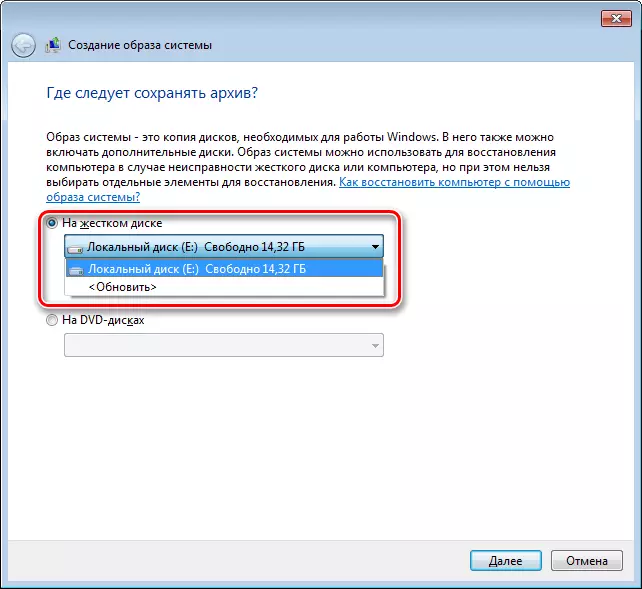



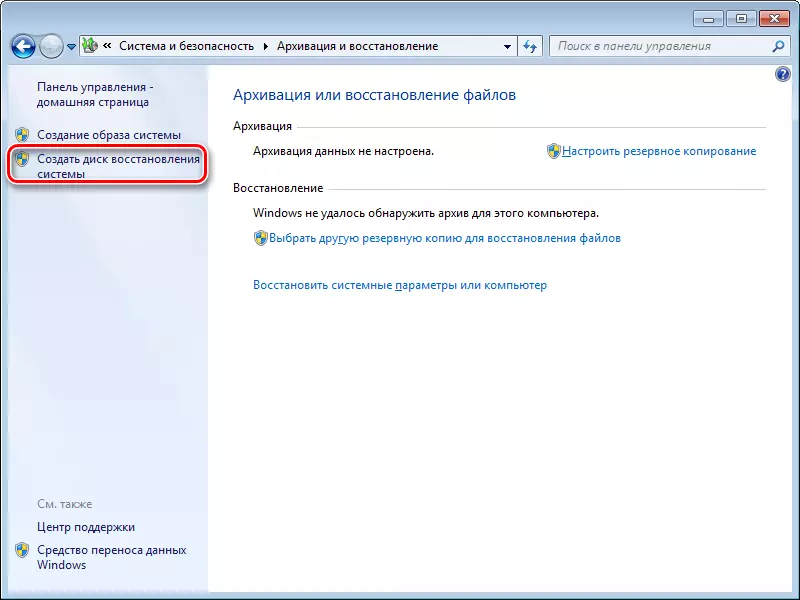
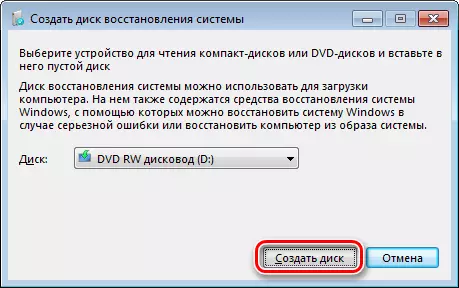
توجہ! اگر آپ کے کام کی مشین میں کوئی تحریری ڈرائیوز نہیں ہے، تو آپ ایک نظری وصولی کی ڈرائیو کو ریکارڈ نہیں کر سکیں گے.

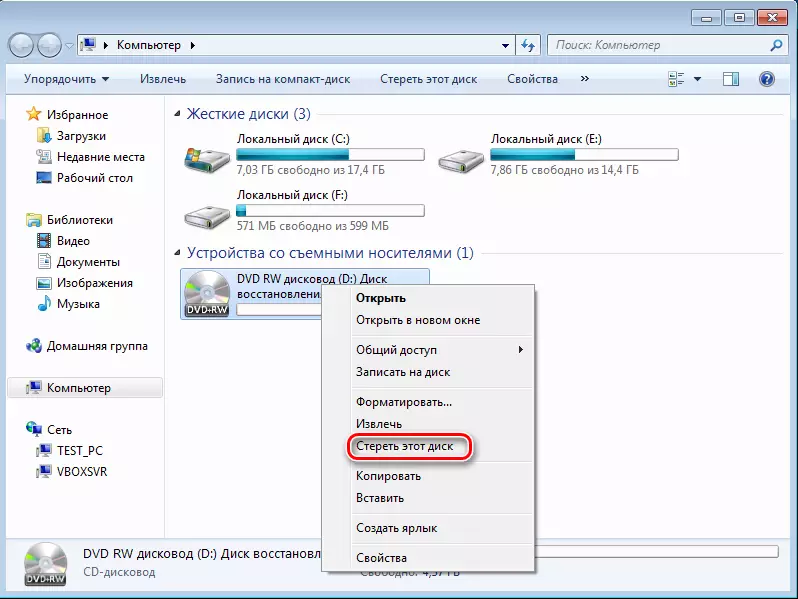

اس سے پتہ چلتا ہے کہ ڈسک کو کامیابی سے پیدا کیا جاتا ہے.
تو چلو ایک چھوٹا سا نتیجہ ہے. اس وقت، ہمارے پاس پہلے سے ہی ایک آپریٹنگ سسٹم اور وصولی کے لئے ایک بوٹبل ڈرائیو کے ساتھ ایک تصویر ہے، جس کا مطلب یہ ہے کہ آپ تیسرے، حتمی مرحلے میں منتقل کر سکتے ہیں.
یہ عام طور پر F11 کلید کو دباؤ کرکے کیا جا سکتا ہے، تاہم، وہاں دیگر اختیارات ہوسکتے ہیں. عام طور پر، BIOS START اسکرین (یا UEFI) پر فنکشن کی چابیاں پینٹ جاتی ہیں، جو کمپیوٹر کو تبدیل کر دیا جاتا ہے.


اس کے بعد، نصب شدہ نظام تلاش کی جائیں گی.


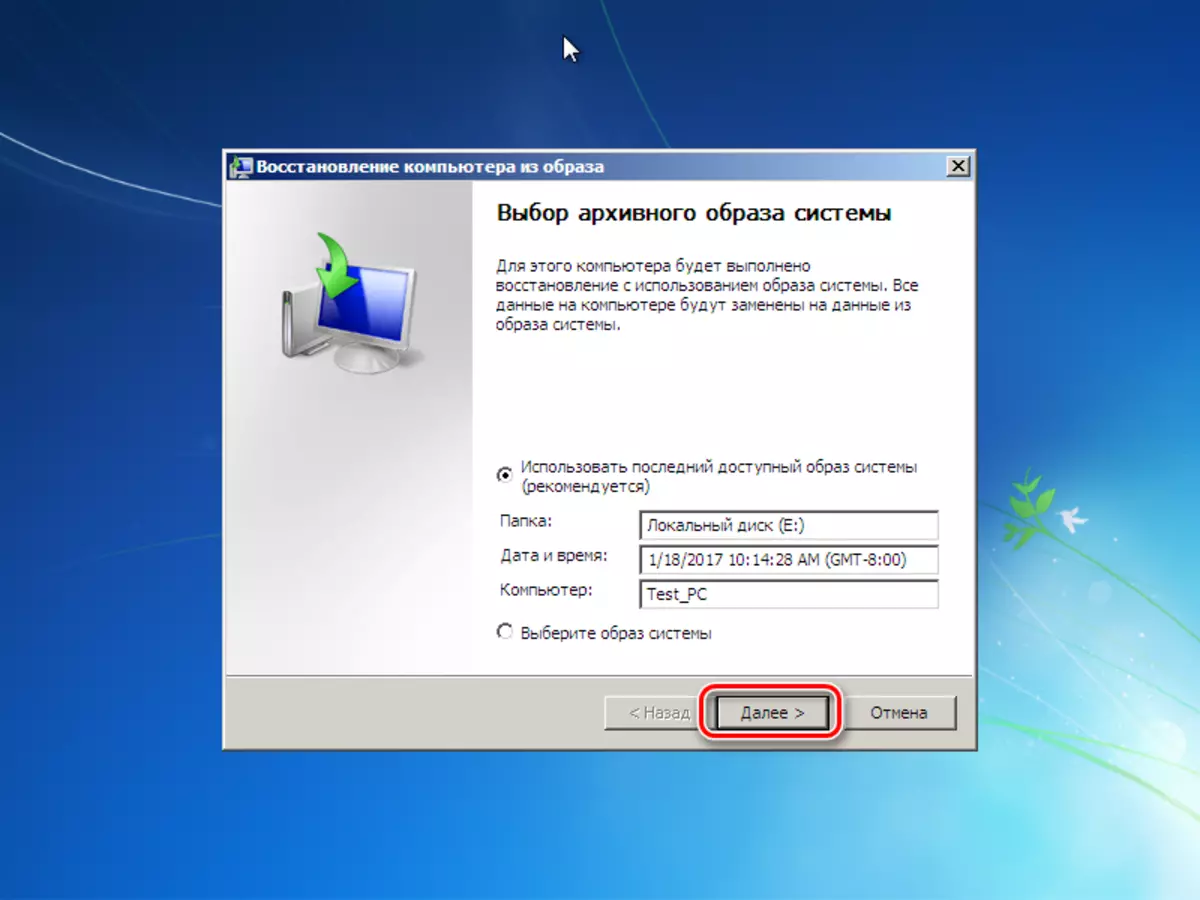
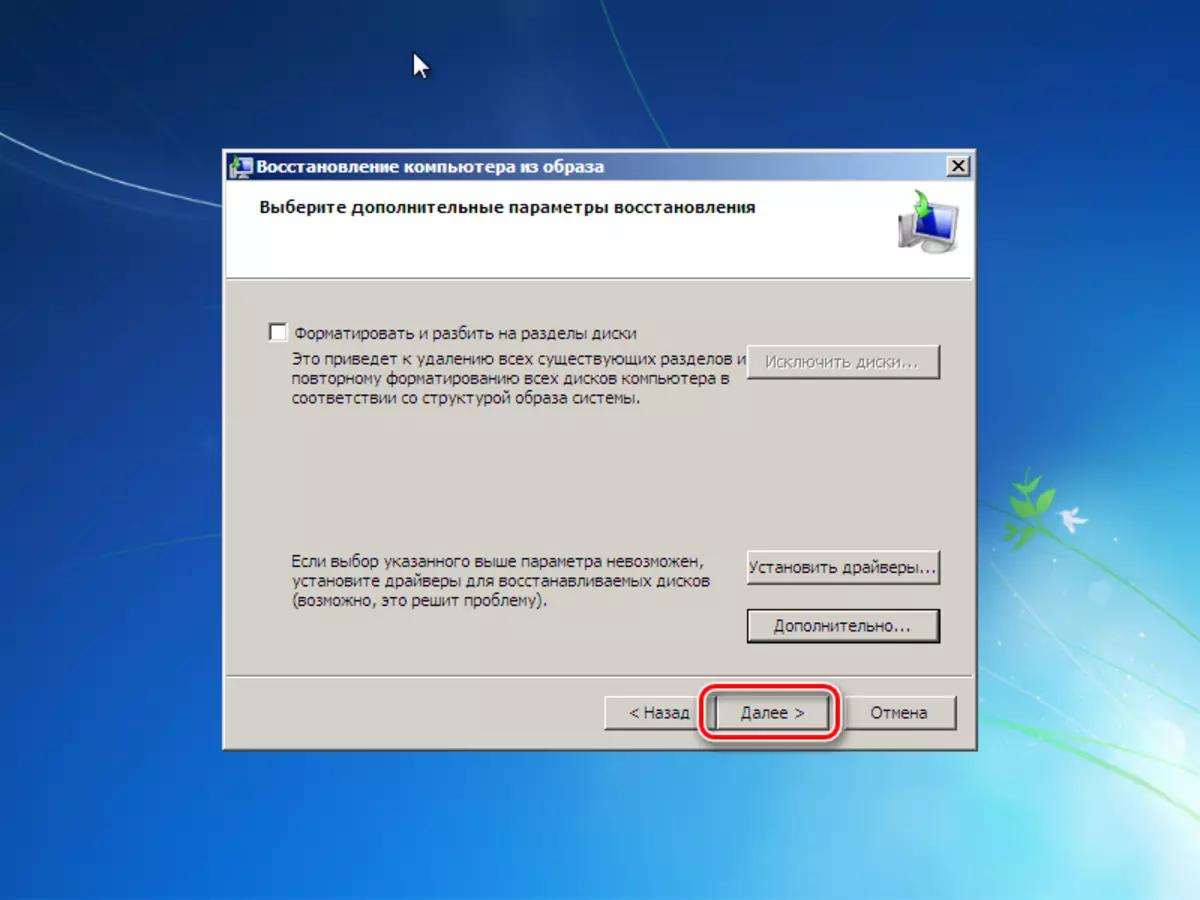
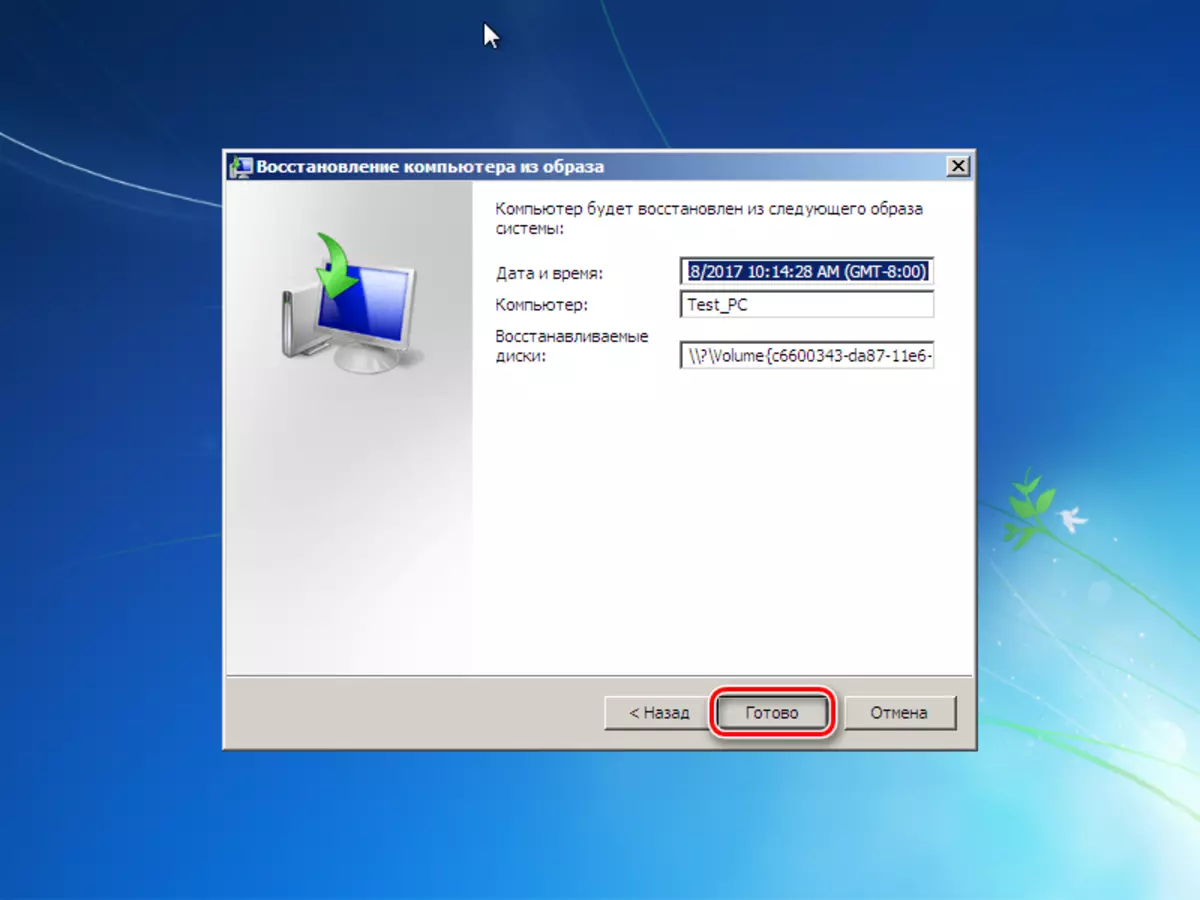
عمل کی تکمیل پر، نظام خود کار طریقے سے دوبارہ شروع کرے گا اور سی ڈی ایم پر اس ونڈوز کی منتقلی کے عمل پر غور کیا جا سکتا ہے.
آج ہم نے ایس ایس ڈی پر ایچ ڈی ڈی کو پار کرنے کے دو طریقوں کو دیکھا، جس میں سے ہر ایک اس کے اپنے راستے میں اچھا ہے. جب آپ دونوں کے ساتھ اپنے آپ کو واقف کرتے ہیں، تو اب آپ اپنے آپ کو فوری طور پر منتقل کرنے کے لئے منتخب کر سکتے ہیں اور ایک نئی ڈسک میں OS منتقل کرنے کے لئے ڈیٹا کو کھونے کے بغیر.
